Gerenciar uma comunidade no Viva Engage
Applies To
Como administrador da comunidade, você tem governança sobre a aparência e a associação de sua comunidade. Você também pode designar administradores adicionais da comunidade para ajudá-lo com essas tarefas.
Para gerenciar arquivos e recursos da comunidade, consulte Gerenciar Viva Engage recursos da comunidade.
Cuidado: Atualizações você fizer a associação à comunidade, permissões e outras configurações em Viva Engage ou Microsoft 365 pode levar até 24 horas para replicar em toda a sua rede. As contagens de membros podem ser imprecisas por até 30 dias devido ao ciclo de vida do usuário.
Se você precisar adicionar grandes grupos de membros e sua organização executar Viva Engage como uma rede conectada do Microsoft 365, você poderá gerenciar a associação da sua comunidade como um grupo em Microsoft Entra ID. Saiba mais sobre Viva Engage e grupos do Microsoft 365. Ou adicione membros com um arquivo CSV (consulte a seção a seguir).
-
Na página inicial da comunidade, selecione o ícone + no bloco Membros.
-
Pesquise as pessoas que você deseja adicionar digitando seu nome na caixa de pesquisa.
-
Selecione o ícone de opções (...) ao lado do nome da pessoa e escolha uma opção para adicionar ou remover a pessoa. Quando você adiciona ou remove um membro, o conteúdo da comunidade não é alterado. Novos membros têm acesso a todo o conteúdo (incluindo postagens anteriores) na comunidade. Ex-membros de uma comunidade privada não podem mais acessar o conteúdo dessa comunidade, exceto por suas postagens antigas por meio do feed De Todas as Atividades e notificações. Suas postagens permanecem no feed da comunidade.
Se Viva Engage estiver conectado ao Microsoft 365, você poderá adicionar um grande número de membros à sua comunidade por vez com um arquivo CSV. Os membros já devem pertencer à rede e, portanto, ter uma conta de ID do Microsoft 365 Entra. Você pode incluir Azure AD convidados B2B no CSV, desde que já estejam na rede. Use o Nome da Entidade de Segurança para o endereço de email de um convidado B2B.Da mesma forma, você pode exportar uma lista de membros para um arquivo CSV para servir como uma folha de contatos ou para verificar sua associação. Para obter detalhes, confira Baixar em massa membros de um grupo em Microsoft Entra ID.
Cada arquivo pode conter um máximo de 20.000 endereços de email.
-
No Microsoft Excel ou em um aplicativo de planilha, crie uma pasta de trabalho.
-
Começando na linha 1, coluna A, insira um endereço de email. Este é o UPN do Azure Active Directory.
-
Continue adicionando um endereço de email por linha (até 20.000 no máximo), deixando todas as outras colunas vazias. Verifique se o arquivo não tem anotações, nomes, caracteres ou especiais adicionados ou o processo de importação falhará.
-
Quando terminar, selecione Arquivo > Salvar como> Formato de Arquivo e selecione Formato UTF-8 do CSV.Importante: O formato de arquivo padrão do Microsoft Excel, a Pasta de Trabalho do Excel (.xlsx) por padrão, não importará.
-
Em Viva Engage, abra o painel Membros à direita e selecione Importar no CSV.
-
Navegue para selecionar o arquivo CSV.O processo de importação pode levar até 24 horas para ser concluído.
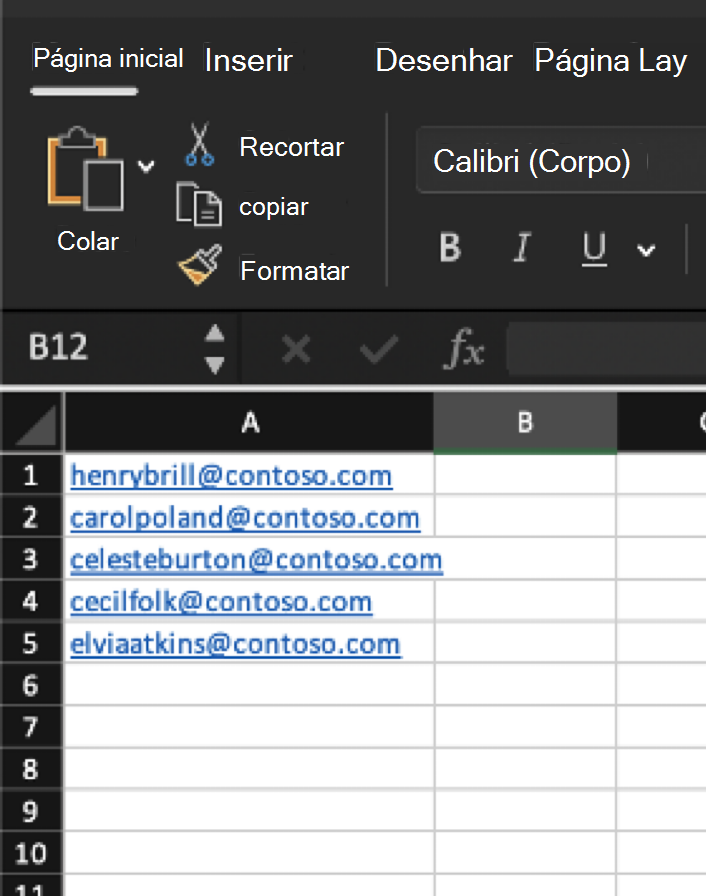
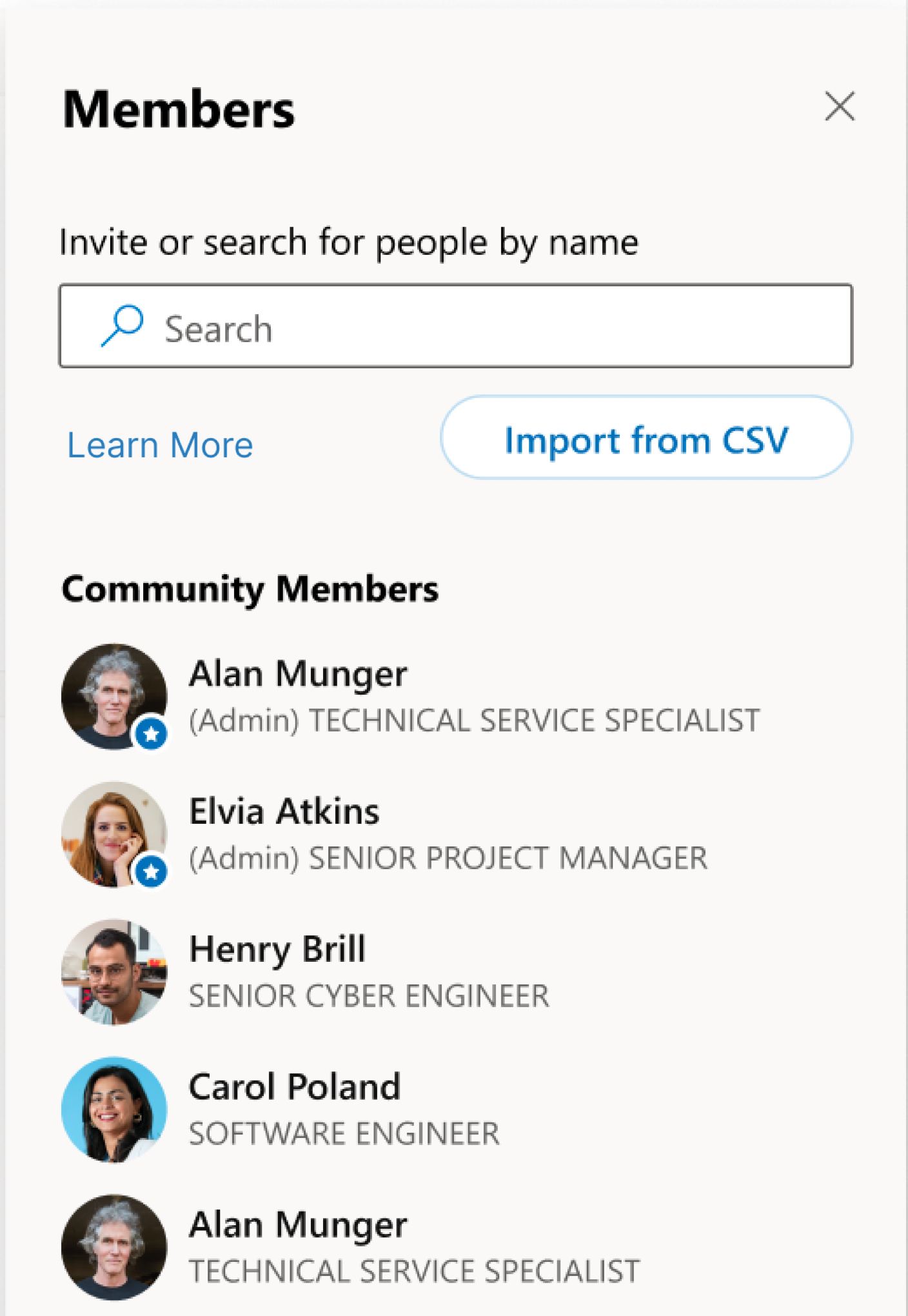
Sua foto de capa ilustra a identidade e o propósito da sua comunidade ou pode divulgar um evento da comunidade. Use uma imagem simples e reconhecível que lê bem em dispositivos móveis. Os administradores da comunidade podem carregar uma foto para sua comunidade na Web ou no aplicativo móvel. As imagens de capa devem ter 20 MB ou menos, 1360 x 550 pixels e usar o formato PNG, JPEG ou GIF não animado.Para o ícone ou logotipo da comunidade, use uma imagem quadrada. Imagens carregadas redimensionam para 85 x 85 pixels.
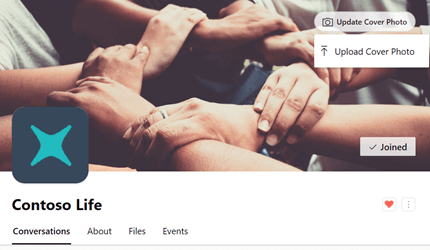
-
No cabeçalho da comunidade, selecione Carregar Foto de Capa.
-
Na lista de arquivos, selecione uma imagem para carregar.
-
No cabeçalho da comunidade, selecione a foto de capa.
-
No canto superior direito, selecione o ícone de opções (...).
-
Na lista de arquivos, selecione Tirar uma Foto ou Carregar uma Imagem.
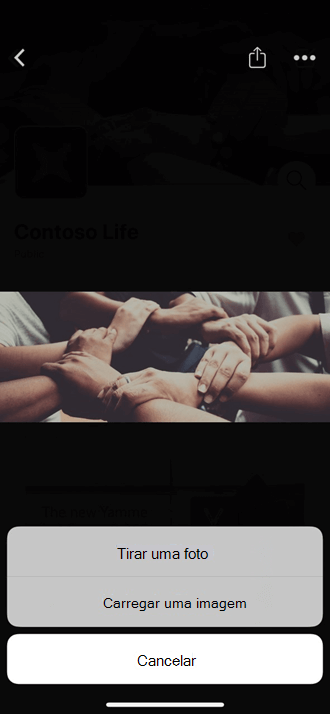
Como administrador da comunidade, você pode atribuir mais administradores da comunidade. As comunidades podem ter até 100 administradores.
Viva Engage administrador verificado também pode atribuir administradores da comunidade. Um Viva Engage administrador de rede pode atribuir administradores comunitários para uma comunidade pública. Para atribuir um administrador comunitário para uma comunidade privada, eles devem primeiro pertencer a essa comunidade.
-
No bloco Membros, selecione o número ao lado da palavra Membros para abrir o painel de membros.
-
Pesquise uma pessoa por nome ou email.
-
Selecione o ícone de opções (...) ao lado do nome da pessoa e selecione Fazer administrador.
Os administradores têm uma star ao lado do ícone que aparece em Membros. Você também pode ver os administradores da comunidade no painel Sobre membros da página.
Como administrador da comunidade, você monitora as conversas e as preocupações em sua comunidade.
-
Para garantir que a pergunta de ninguém tenha sido ignorada, no feed da comunidade selecione o filtro Perguntas sem resposta para localizar rapidamente perguntas não endirecionadas.
-
Para fornecer uma resposta oficial ou confirmar respostas precisas, filtre por Perguntas sem a melhor resposta e marque a melhor resposta.
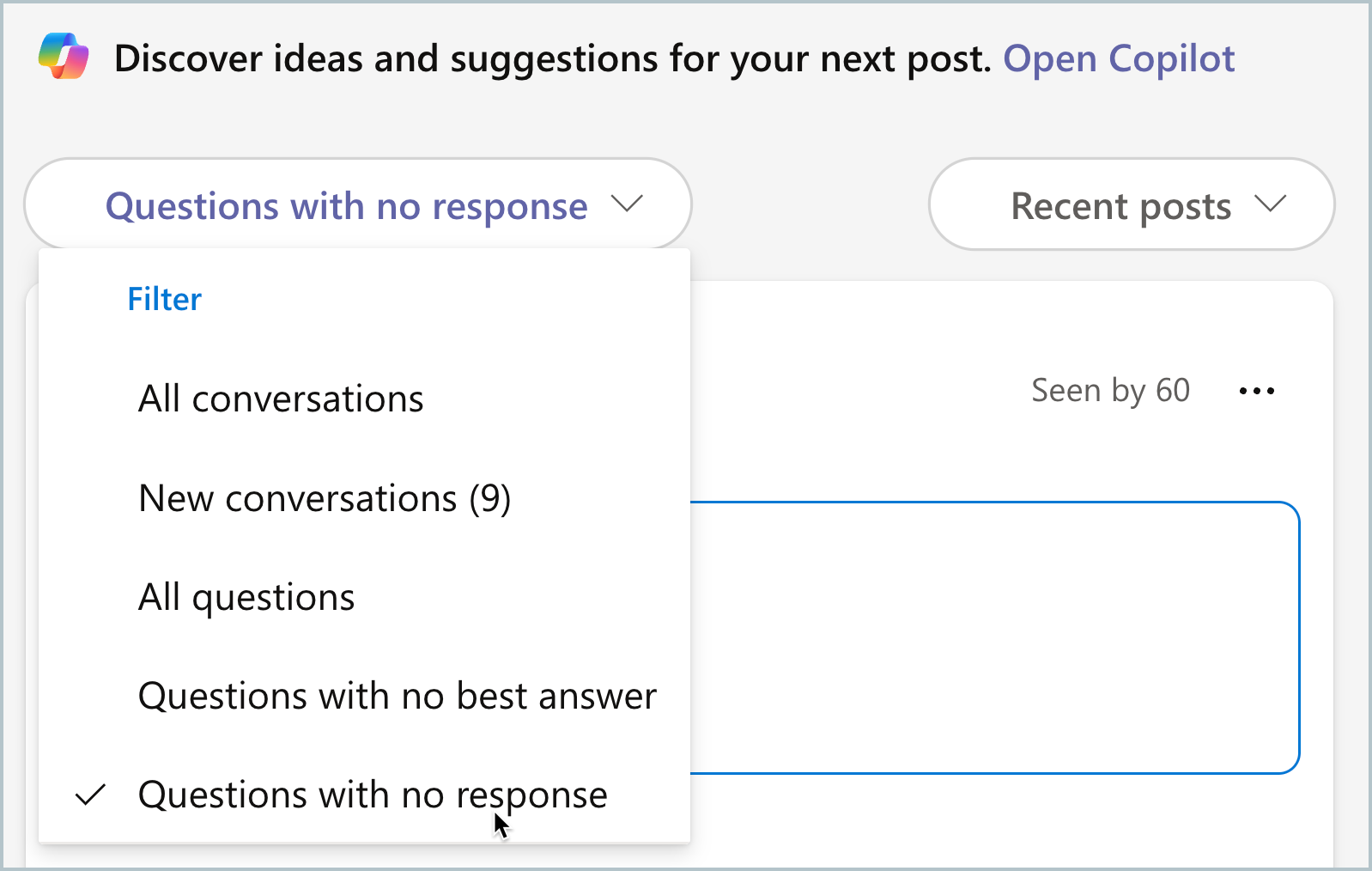
Se você for o administrador da comunidade de uma comunidade privada, receberá uma notificação em Viva Engage sempre que alguém solicitar associação em sua comunidade.
-
Para receber uma notificação por email para cada solicitação, acesse suas preferências de notificação por email e selecione Solicitações de alguém para ingressar em uma comunidade privada que administro. Para obter etapas, consulte Habilitar ou desabilitar notificações por email e telefone.










